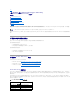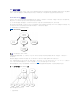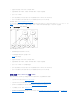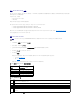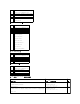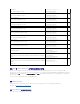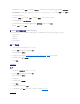Users Guide
3. 单击"System"(系统)®"Remote Access"(远程访问)。
4. 单击"Configuration"(配置)选项卡并选择 Active Directory。
5. 在 Active Directory 主菜单页中选择"Configure Active Directory"(配置 Active Directory) 并单击"Next"(下一步) 。
6. 在"Common Settings"(常用设置)部分:
e. 选择"Enable Active Directory"(启用 Active Directory)复选框。
f. 键入"Root Domain Name"(Root 域名)。"Root Domain Name"(Root 域名)是目录林的完全限定 Root 域名。
g. 键入超时时间,以秒为单位。
7. 在 Active Directory 架构选择部分单击"Use Extended Schema"(使用扩展架构)。
8. 在"Extended Schema Settings"(扩展架构设置)部分:
a. 键入"DRAC Name"(DRAC 名 称) 。此名称必须与在域控制器中新建的 RAC 对象的常用名相同(请参阅"创建 RAC 设备对象的步骤 3")。
b. 键入"DRAC Domain Name"(DRAC 域名)(例如 iDRAC.com)。请勿使用 NetBIOS 名称。"DRAC Domain Name"( DRAC 域名)是 RAC 设备对象所在子
域的完全限定域名。
9. 单击"Apply"(应 用)保存 Active Directory 设置。
10. 单击"Go Back To Active Directory Main Menu"(退回到 Active Directory 主菜单)。
11. 将域目录林根 CA 认证上载到 iDRAC。
a. 选择"Upload Active Directory CA Certificate"(上载 Active Directory CA 认证)单选按钮,然后单击"Next"(下一步)。
b. 在"Certificate Upload"(认证上载)页中键入认证的文件路径或浏览至认证文件。
域控制器的 SSL 认证应已得到根 CA 的签署。在访问 iDRAC 的 management station 上准备好根 CA 认证(请参阅 "导出域控制器根 CA 认证")。
c. 单击"Apply"(应用)。
iDRAC Web server 将在单击"Apply"(应用)后自动重新启动。
12. 注销,然后登录 iDRAC 以完成 iDRAC Active Directory 功能配置。
13. 单击"System"(系统) ®"Remote Access"( 远程 访问) 。
14. 单击"Configuration"(配置)选项卡并单击"Network"(网 络) 。
15. 如果在"Network Settings"(网络设置)下选择了"Use DHCP"(使用 DHCP)(用于 NIC IP 地址),则选择"Use DHCP to obtain server address"(使用 DHCP
获取服务器地址)。
要手动输入 DNS 服务器 IP 地址,取消选中"Use DHCP to obtain DNS server address"(使用 DHCP 获取 DNS 服务器地址)并键入主要和备用 DNS 服务器 IP 地
址。
16. 单击"Apply Changes"(应用更改)。
iDRAC 扩展架构 Active Directory 功能配置完成。
使用扩展架构 Active Directory 和 RACADM 配置 iDRAC
使用以下命令,通过 RACADM CLI 工具而不是 Web 界面配置采用扩展架构的 iDRAC Active Directory 功能。
1. 打开命令提示符并键入以下 RACADM 命令:
racadm config -g cfgActiveDirectory -o cfgADEnable 1
racadm config -g cfgActiveDirectory -o cfgADType 1
racadm config -g cfgActiveDirectory -o cfgADRacDomain <rac-FQDN>
racadm config -g cfgActiveDirectory -o cfgADRootDomain <root-FQDN>
注: "File Path"(文件路径) 值显示上载的认证的相对文件路径。必须键入绝对文件路径,包括全路径和完整文件名及文件扩展名。